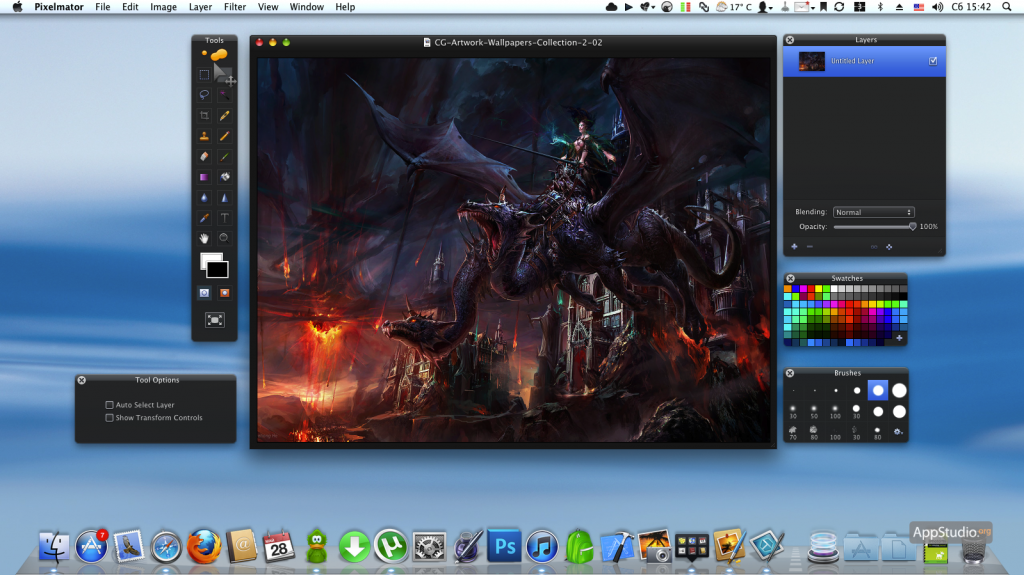
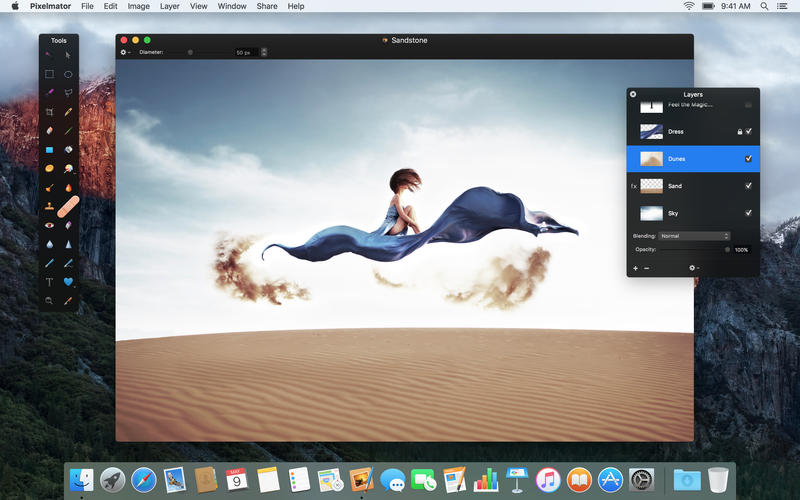
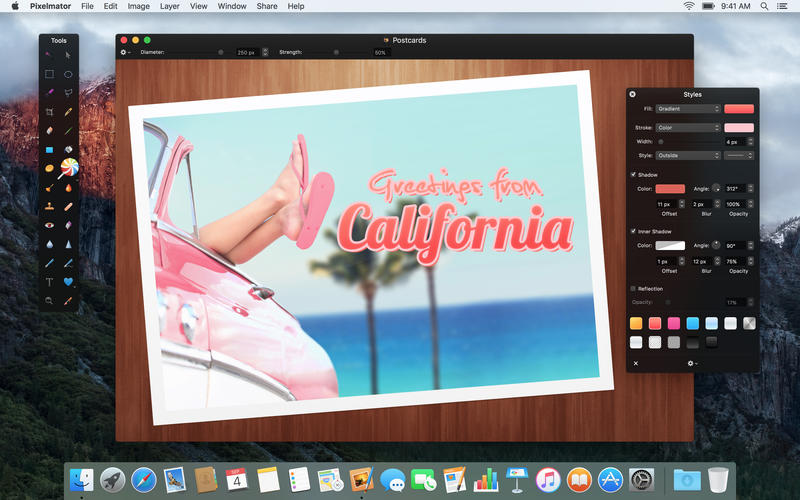

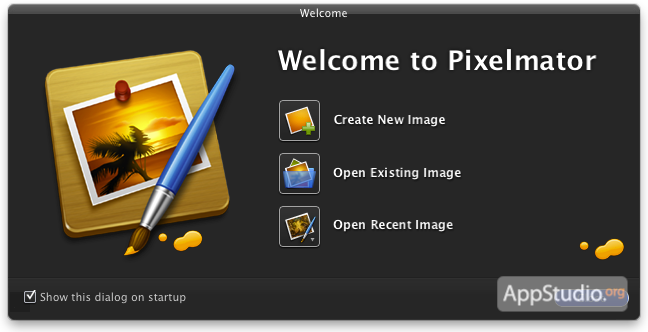
 Рейтинг: 4.3/5.0 (1803 проголосовавших)
Рейтинг: 4.3/5.0 (1803 проголосовавших)Категория: Инструкции
Однажды я тестировал бета версию редактора Pixelmator. и это было довольно увлекательно, скажу я вам.
В настоящее Время вышла версия Pixelmator 1.1.2 с новыми функциями, такими как Quark Composer Filter. который используется той же системой, как Mac OS
Программа стала значительно стабильнее, работать в ней стало возможно ещё быстрее, сейчас есть размытие и фильтры, нет окна предварительного просмотра, но это не трагично.
Это один из самых красивых интерфейсов, которые я когда-либо видел, и это не преувеличение есть, люди!
Pixelmator. красиво оформленный, удобный в использовании, быстрый и мощный Графический редактор для Mac OS X. имеющий все необходимое для создания, редактирования и для улучшения вашего изображения.
Если вы не можете потратить много денег, либо вы хотите иметь под рукой простое в использовании приложение, чтобы сделать небольшую корректировку Изображения и получить приемлемый результат, то Pixelmator - это средство для вас.
Я написал для вас, ребята, еще один урок, чтобы помочь вам начать работу с Pixelmator.
В этом уроке я покажу вам, как легко можно создать эффект северного сияния, которые я ранее создавал в GIMP и Photoshop.
Я должен сказать, однако, Pixelmato r является самым быстрым из всех трех редакторов.
Откройте Pixelmator и создайте новый документ.
Выберите для заливки слоя тёмно-синий цвет.
![]()
Создадим новый слой и возьмём инструмент Gradient Tool (G) (Градиент) .
Если палитра с градиентами скрыта, то выбираем команду View - Show Gradient или жмём just (shift+command+5). чтобы открыть её.
Выберем градиент, который начинается с жёлтого цвета и далее идёт от него через голубой и розовый к красному .
Зальём этим градиентом слой.
![]()
Возьмём инструмент Lasso Tool (L) (Лассо) и создадим выделение, похожее по форме на то, что сделал я.
Далее идём в меню Edit - Inverse (Редактирование - Инверсия ) и удаляем выделенную область.
![]()
Идём в меню Filter - Blur - Gaussian Blur (Фильтр - Размытие - Размытие по Гауссу) .
Затем берём инструмент Eraser Tool (E) (Ластик) и удаляем часть нашей формы, как на картинке ниже.
Затем идём в меню Filter - Stylize - Pointilize (Фильтр - Стилизация - Пуантилизм) и применяем этот фильтр.
![]()
Идём в меню Filter - Quartz Composer - Stylize - Zoom Blur (Фильтры - Кварцевый генератор - Стилизация - Размытие в движении).
Откроется диалоговое окно с контрольной нитью.
Передвигая нить, меняем направление эффекта, как на картинке ниже.
Затем меняем режим наложения слоя на Hard Light (Жёсткий свет) .
![]()
Создаём новый слой, заливаем его чёрным цветом и меняем режим наложения на Color Dodge (Осветление основы) .
Берём инструмент Brush Tool (B) (Кисть) и откроем палитру кистей.
Создадим Кисть со следующими настройками:
Diameter (Диаметр) - 41 px,
Hardness (Жёсткость) - 13 px,
Spacing (Рассеивание) - 1 px.
После чего выберем белый цвет и приступим к созданию звёзд.
Нет необходимости создавать много звёзд, т.к. далее мы будем делать это с помощью фильтров.
Подсказка: щёлкните дважды или более раз по одному и тому же месту, не передвигая мышь, чтобы создать звезду большего размера.
![]()
Идём в меню Tile - Affine (Плитка - Афинные) и применяем фильтр.
Он создаст множество звёзд для нас.
![]()
Добавим логотип на изображение, и на этом всё.
![]()
Вам потребуется около 20 минут, чтобы создать это изображение.
Как я уже говорил, фильтры Pixelmator работают очень быстро, с их помощью вы можете варьировать любые эффекты.
Для некоторых даже не нужно менять настройки, чтобы получить удивительные результаты.
И хотя в нём отсутствуют некоторые полезные функции, такие как Облака или стили слоя, или фильтры искажений, всё равно Pixelmator является прекрасным инструментом ценой всего 59$ .
Это гораздо дешевле, чем Photoshop и его безусловно стоит скачать и потестить.
![]()
Урок размещен с разрешения его автора Fabio Sasso и переведен Morrigan с оригинала, доступного здесь .
Запрещается копирование и публикация урока на других сайтах без письменного согласия автора и размещения ссылок.
The original tutorial is written by Fabio Sasso and translated by Morrigan .
No part of this tutorial can be copied/pasted on any other website without the author's express written permission.

Не так давно, в статье [Pixelmator] Графический редактор для «нормальных» людей. мы уже рассказывали об альтернативном редакторе под OS X. Судя по комментариям, эта программа не только достаточно популярна среди читателей, но и вызвала большой интерес у новичков.
Напомню, Pixelmator — аналог Photoshop, который отлично подойдет подавляющему большенству пользователей (не нуждающихся в сложнейших функций последнего).
Тем не мание, Pixelmator не простой графический редактор, а достаточно мощное и гибкое средство для работы с изображениями. Как доказательство этому можно привести открывшуюся пару дней назад официальную страницу с текстовыми- и видео-уроками .
![]()
На данный момент на сайте можно найти около 40 обучающих материалов на любой вкус. Это отличные пособия для начинающих пользователей, которые помогут лучше разобрать азы работы с приложением. Большую часть пособий составляют уроки от «простых» пользователей Pixelmator (любой желающий может прислать урок разработчикам).

Пробуйте! Я уже осваиваю.
![]()
Pixelmator представляет собой мощный инструмент редактирования изображений, активно использующий вычислительные мощности графической карты. Он предлагает инструменты выделения, рисования, штриховки, навигации и цветокоррекции, поддерживает многослойные изображения, обработку рисунков на базе графического процессора, управление цветами, автоматизацию, имеет стильный «прозрачный» интерфейс.

Приложение может работать более чем со ста различными форматами файлов графики, включает больше 15 инструментов цветокоррекции и 50 фильтров на базе Core Image, инструменты преобразования, штрихи, градиенты, режим QuickMask, возможность полноэкранного редактирования. Поддерживает Automator, ColorSync, Spotlight и многое другое. Иными словами, всем полезный редактор.
Особенности:


Версия: Pixelmator 3.5
Разработчик: Pixelmator Team Ltd
Системные требования: OS X 10.9.5 или более поздняя версия, 64-разрядный процессор
Язык интерфейса: Английский, Немецкий, Французский и др.
ИнформацияСтаж: 6 лет 5 месяцев Сообщений: 25
Pixelmator 1.6.4 + ПОЛНОСТЬЮ на русском языке (включая справку!) - графический редактор
Год выпуска. 2011
Версия. 1.6.4
Разработчик. Pixelmator Team Ltd
Платформа. Intel only
Системные требования. * Mac OS X 10.6 or later
* Core Image supported graphics card (recommended)
* Some features require Mac OS X 10.5 Leopard and/or iLife.
Язык интерфейса. только русский
Таблэтка. Присутствует
Описание. Компания Pixelmator Team (состоящая, к слову, из двух человек) выпустила новую версию своего графического редактора PixeImator, которая получила обозначение 1.6.
Pixelmator представляет собой мощный инструмент редактирования изображений, активно использующий вычислительные мощности графической карты. Он предлагает инструменты выделения, рисования, штриховки, навигации и цветокоррекции, поддерживает многослойные изображения, обработку рисунков на базе графического процессора, управление цветами, автоматизацию, имеет стильный «прозрачный» интерфейс.
Из особых возможностей Pixelmator отметим функцию «Layer from iSight», которая позволяет пользователям использовать изображение, снятое со встроенной видеокамеры iSight, и панель навигации Photo Browser, обеспечивающую быстрый доступ к библиотекам iPhoto, альбомам и другим элементам в папке Pictures.
Приложение может работать более чем со ста различными форматами файлов графики, включает больше 15 инструментов цветокоррекции и 50 фильтров на базе Core Image, инструменты преобразования, штрихи, градиенты, режим QuickMask, возможность полноэкранного редактирования. Поддерживает Automator, ColorSync, Spotlight и многое другое. Иными словами, всем полезный редактор для тех, кто не готов выкладывать достаточно ощутимую сумму за лицензию на Adobe Photoshop. (Если же надумаете ее приобрести, то добро пожаловать в компанию DeepArtment, которая имеет статус официального партнера Adobe в России).
Версия Pixelmator 1.6 стала полностью 64-разрядной, что даст свой эффект при работе с большими файлами; также появились функция группировки слоев, прямой импорт со внешних устройств и новые инструменты трансформации картинки. Отметим также экспорт в сервисы Flickr, Picasa и Facebook, улучшения почти во всех областях и множество исправленных ошибок.
Автор перевода на русский язык программы и справки к ней - yagger!
Благодарю за Ваш труд!
!ВНИМАНИЕ!
Сайт не предоставляет электронные версии произведений, а занимается лишь коллекционированием и каталогизацией ссылок, присылаемых и публикуемых на форуме нашими читателями. Если вы являетесь правообладателем какого-либо представленного материала и не желаете, чтобы ссылка на него находилась в нашем каталоге, свяжитесь с нами, и мы незамедлительно удалим её. Файлы для обмена на трекере предоставлены пользователями сайта, и администрация не несёт ответственности за их содержание. Просьба не заливать файлы, защищенные авторскими правами, а также файлы нелегального содержания!
Powered by TorrentPier II © Meithar, TorrentPier II Team

Подписка на новости сайта

Старая цена: 299 р.
Новая цена: 229 р.
Проблемы с кабелем?

Купи альтернативный дешевле оригинального! Подборка
Возвращай 7-8% денег

С ЛЮБОЙ покупки на Aliexpress
Интересное на сайте

Расставьте приоритеты в Priorities

Pinterest на iPad - интересная социалка

WolframAlpha — оракул точного знания
Культовые игры прошлого
Игры, которые больше 10 лет назад стали легендами на других платформах, сейчас доступны на iPad

Tower Defence, 3 в ряд, Аркады, Квесты и многое другое.
Pixelmator на iPad. Лучшая альтернатива PhotoshopPixelmator — это проект с большой буквы! Описывать дотошно весь функционал бессмысленно, так как подобный труд сложно будет назвать обзором. Поэтому я пойду старым проверенным способом — расскажу о достоинствах и недостатках приложения. И уже вам после всего этого решать покупать или нет приложение. На мой взгляд, выход Pixelmator на iPad — одно из самых значимых событий в App Store.
Достоинства и особенности программыPixelmator объединяет в себе возможности рисования (при этом на выбор даётся множество типов инструментов — от маркеров и до кистей) и продвинутой обработки изображений.
Инструменты рисования разделены по категориям, как в компьютерном CorelDraw. В ластике нет настройки прозрачности, а в кистях есть.
![]()
![]()
При должных талантах можно спокойно рисовать скетчи. Удобнее использовать стилус, но это совсем очевидный совет.
Я в этом не силён, поэтому переходим к редактированию фотографий.
Выделения в программе реализованы, как в Photoshop (волшебная палочка, свободное выделение и т.п). Но нет пропорционального масштабирования выделенной области, только свободное.
![]()
![]()
Есть стандартные функции: настройка яркости, насыщенности и т.п…
![]()
В Pixelmator на iPad реализована работа со слоями. Меню слоёв вызывается свайпом в левой стороне экрана. В слоях можно поменять стиль наложения — очень крутая и нужная функция. Можно добавить контур изображению, сделать быструю заливку, добавить редактируемую тень и т.п. Есть быстрая функция для создания отражения…
![]()
Есть в Pixelmator и фильтры, которые позволят любому человеку даже без профессиональной подготовки, быстро скорректировать фото по своему вкусу. Присутствуют фильтры с возможностью дополнительной коррекции.
![]()
Есть даже шаблоны для коллажей, с рамками, для создания плакатов и т.п.
![]()
Пример изображения после применения готового шаблона…
![]()
Pixelmator для iPad и для OS X связаны друг с другом через iCloud Drive. Начал проект на компьютере, повёз его к заказчику, по пути отредактировал его на iPad. Это лишь один из способов использования облачной синхронизации.
![]()
Будем честными: самый главный аргумент, которым разработчики в прямом смысле подкупили пользователей, является цена. В Mac App Store Pixelmator стоит 979 рублей. Лицензия на Photoshop стоит гораздо больше. И это при приблизительно одинаковом функционале. Если вас покоробила предыдущая фраза, поздравляю, вы профи, которому данный обзор мало поможет. Естественно, есть вещи, которые в Photoshop делаются лучше или реализованы удобней, а какие-то действия удобней делать в Pixelmator.
Недостатки Pixelmator на iPad1. Несмотря на то, что приложение на русском языке, справка в программе на английском. Поэтому разбираться в программе придется самому. А это час-другой времени. Мне только на начальный осмотр и тестирование основных функций потребовалось около часа. Сам не ожидал, что там много всего, в компьютерной версии этой программы использую лишь определённые штуки.
2. Названия файлам нельзя давать на кириллице. При этом по умолчанию имя даётся вида «Изображение 10».
Вывод: В Pixelmator на iPad собраны все самые необходимые функции для быстрой коррекции фотографии. Большего от первой версии мобильной программы и ожидать нечего. Must Have 10 из 10!
(Ещё никто не присваивал рейтинг статье. Будьте первым!)
Как же можно сравнивать это приложение с Adobe Photoshop Touch, а тем более с Photoshop для ПК?
Volgin7 Reply:
Октябрь 30th, 2014 at 7:48 дп
1. «Всё познаётся в сравнении» ;)
2. Владельцам Маков больше известен Pixelmator. чем Фотошоп..
3. В «вашем» Adobe Photoshop Touch жутко неудобно реализована функция вставки текста — огромный шрифт для вставки двух-трёх слов, не более.
Viktor Reply:
Октябрь 30th, 2014 at 12:14 пп
Судя по вашему ответу, вы не работали с Adobe Photoshop Touch. В нем можно: 1) вводить текст в текстовых слоях; 2) в каждом слое изменять размер, гарнитуру (тип) шрифта, цвет, положение на холсте и поворот текста; 3) при необходимости скрывать слой и, соответственно, текст в этом слое.
Внимательно посмотрите урок (инсталлируется вместе с программой) по работе с текстом.
PS. Не надо вводить читателей сайта в заблуждение. Ваше заключение: «жутко не удобно» и «и огромный шрифт для встави двух трех-слов, не более» не соответствует действительности. Можно ввести МНОГО слов шрифтом любого размера.
Volgin7 Reply:
Октябрь 30th, 2014 at 12:21 пп
Не ввожу я в заблуждение. Интуитивно в вашем сабже это простому пользователю не оч.понятно. В том же Orange это реализовано на порядок проще.
Viktor Reply:
Октябрь 30th, 2014 at 1:29 пп
Пожалуйста, уточните, о каком Orange вы пишите.
sputnik1818 Reply:
Октябрь 30th, 2014 at 2:44 пп
Viktor Reply:
Октябрь 30th, 2014 at 3:34 пп
1). Редактор Orange Photo Editor HD купили два человека и оба оценили отрицательно. Приложение не обновлялось с 2012 года (AppZapp Pro).
2). Вообще-то существует множество других фоторедакторов, но мы обсуждаем два конкретных.
sputnik1818 Reply:
Октябрь 30th, 2014 at 6:20 пп
Чтобы закрыть тему Orange. Если хотя бы один процент покупающих программы пишет отзывы в App Store — уже хорошо) на момент выхода в 2012 не было ни Photoshop, ни других стоящих программ на iPad. Сейчас это мёртвый проект… Разработчики — редиски.
sputnik1818 Reply:
Октябрь 30th, 2014 at 10:35 дп
Ждал подобный комментарий:) Этот обзор был написан под руководством человека, который деньги зарабатывает в Photoshop для ПК и для него это рабочий инструмент (читай дизайнер). Первые 5 минут она скептически относилась к Pixelmator, но чем больше тестировала, его тем больше скептицизм сменялся здоровым интересом.
![]()
Самым популярным и мощным приложением для обработки растровой графики в Mac OS X, как и в Windows, заслуженно считается Adobe Photoshop. Программа обладает не только безграничными возможностями в плане работы с графикой, но и достаточно солидной ценой в 700$. Понятное дело, что не каждому пользователю будет по карману приобрести такого «монстра», да и использоваться будет, в лучшем случае, лишь совсем малая часть его функций. В этом случае имеет смысл посмотреть в сторону альтернативных приложений, имеющих более низкую стоимость и обладающих достаточным функционалом для обработки изображений пользователя. Мы не будем упоминать сегодня наиболее известное многоплатформенное альтернативное приложение Gimp, не будем рассказывать про сильно облегченный вариант Photoshop — программу Photoshop Elements, популярную за рубежом. В сегодняшнем обзоре мы поговорим о Pixelmator. программе, сочетающей в себе многофункциональность Photoshop’a (не в полном объеме конечно), удобство и высокую скорость работы при достаточно низкой цене.
Сначала немного статистики: за 20 дней продаж в Mac App Store, Pixelmator принес разработчикам 1 миллион долларов прибыли. Даже учитывая то, что по соглашению разработчиков 30% от суммы уйдет на оплату услуг Apple, сумма всеравно остается внушительной, тем более что с появлением в Mac App store, стандартная цена приложения, составляющая 80$, была временно снижена до 30$. В день продавалось порядка 1667 копий, что приносило разработчикам по 50.000$. Что стало причиной такой популярности: низкая цена приложения или действительно хороший функционал и удобство работы — это мы и попытаемся выяснить в нашем обзоре.
Pixelmator появился в далеком 2007 году и задумывался как простой редактор изображений для MacOS X. Шло время, приложение обрастало функциями и использовало все больше и больше технологий. На сегодняшний момент, программа использует множество технологий, предлагаемых Apple разработчикам. В частности, можно назвать такие, как Cocoa, Core Image, Core Animation, OpenGL, Color Sync, Quartz Composer, QuickTime. Такая интеграция с системой дает хорошую производительность и надежную работу. Возможность использования мощностей графического адаптера, установленного в компьютере, позволяет в реальном времени, без какой-либо задержки просчитывать и отображать применяемые эффекты и прочие изменения с изображением.
Хотя Pixelmator и был создан нашими соседями, литовскими разработчиками, программа не имеет локализации на русском языке и в ближайшее время ее не предвидится. Зато реализована поддержка английского, французского, немецкого, итальянского, японского и испанского языков. Язык интерфейса устанавливается автоматически, в зависимости от языка в системе. При каждом запуске Pixelmator пользователя встречает окно приветствия, в котором можно выбрать один из трех режимов начала работы с приложением (Create New Image, Open Existing Image, Open Recent Image ). Особой необходимости видеть это окно при каждом запуске приложения нет, так что его показ смело можно отключить, убрав галочку в соответствующем поле Show this dialog on startup .
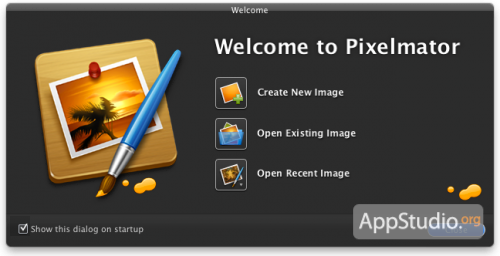
Интерфейс программы выдержан очень в маковском стиле: темно-серые «глянцевые» панели, красивые затеменения и полупрозрачности, прекрасно отрисованные иконки — работать с ней очень приятно чисто визуально. Интерфейс достаточно понятен для новичков, которым понадобится совсем немного времени для того, чтобы освоить его (при условии владения английским языком), для более опытных пользователей, которые уже имеют опыт работы с Photoshop и с Photoshop Elements, работа с интерфейсом Pixelmator вообще не вызовет никаких затруднений.
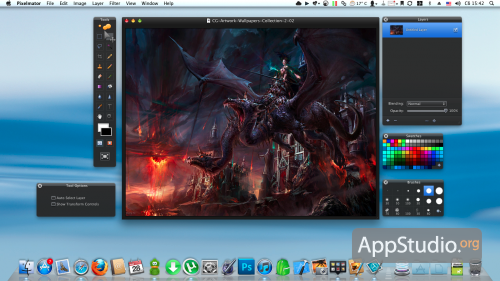
Запущенный Pixelmator не имеет собственного рабочего поля и состоит из множества отдельных панелей, пользователю по умолчанию будут показаны панели инструментов, слоев, образцов, кистей, инструмент настроек и основное рабочее окно. То или иное окошко можно вызвать из меню программы (вкладка View ), или с помощью соответствующих шорткатов, которые указаны там же.

Панель инструментов очень похожа на аналогичную в Photoshop, с той лишь разницей, что иконки на ней расположены в два столбика, а не в один. Инструментов не так много, но их достаточно для комфортной работы с изображением: кадрирование, выделение, работа со штампами, размытие, шрифты, заливка, «волшебная палочка» и пр. При чисто визуальном сходстве с панелью старшего собрата, принцип работы многих инструментов совсем другой. Рассмотрим, например, выделение той или иной области изображения с помощью «волшебной палочки». В Adobe Photoshop пользователь кликал курсором на нужном участке изображения, а последующими кликами, удерживая соответствующие горячие клавиши, увеличивал или уменьшал область выделения. В Pixelmator все организовано если не проще, то уж точно нагляднее. Пользователь кликает курсором на нужном участке изображения, а затем, без использования каких-либо клавиш на клавиатуре просто передвигает курсор в любую сторону, визуально, в реальном режиме наблюдая как выделяется та или иная область картинки.
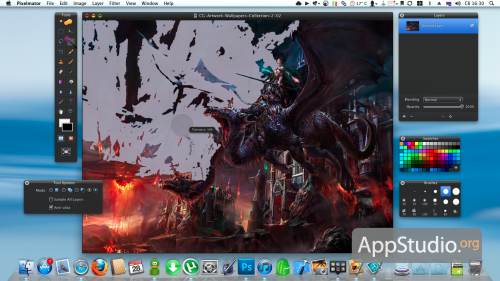
Принцип работы со слоями позаимствован из Photoshop. для каждого слоя можно задавать степень прозрачности, слои можно перемещать друг относительно друг друга, или использовать в качестве масок. Также можно выбрать тип смешивания пикселей. В то же время нельзя управлять параметрами наложения слоев. так что быстро создать, к примеру, тень для выбранного слоя у пользователя не получится.

Для тех, кто привык пользоваться различными кистями, несомненно, порадует возможность работы с кистями в Pixelmator, причем, если не будет хватать собственных кистей, организованных в 7 категорий, то вполне можно импортировать библиотеки кистей от Photoshop .

Среди прочих панелей и режимов, которые могут быть выбраны во вкладке View меню программы, нельзя не отметить наличие Фотобраузера и возможности работы приложения в полноэкранном режиме. О Фотобраузере мы расскажем чуть позже, а полноэкранный режим работы практически полностью идентичен аналогичному в Photoshop (вплоть до одного и того же используемого шортката), отличаясь только тем, что панели инструментов постоянно видны на экране.
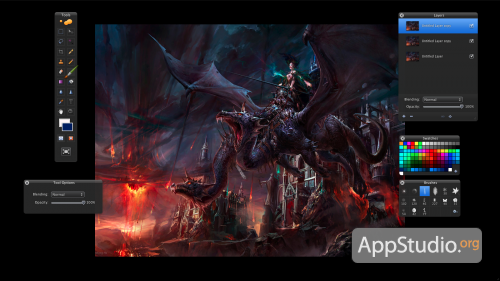
Фотобраузер позволяет импортировать изображения из таких приложений, как Aperture, iPhoto, Photo Booth и из папки Фотографии. При наличии достаточно большой библиотеки совсем не лишним окажется возможность мгновенного поиска изображений в ней. Впрочем, если ваша библиотека изображений насчитывает примерно столько же, сколько и наша (более 10 тысяч изображений), то будьте готовы к тому, что поиск будет совсем не мгновенным и займет определенное количество времени, если поисковый запрос будет недостаточно точным.

Как и во многих других графических редакторах, в Pixelmator доступ к подавляющему количеству функций осуществляется через меню программы, потому, что даже при всем желании их физически невозможно все разместить на доступных панелях — не только банально не хватить свободного места, но и это существенно усложнит интерфейс.
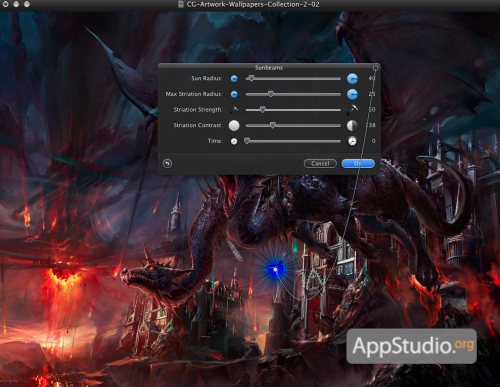
С вкладкой View мы уже познакомились выше, а вкладка Window. не представляет особого интереса, поскольку содержит всего пару опций, касающихся минимизации и прочих действий с окном программы.
Меню настроек программы, в отличие от аналогичного в Photoshop, довольно несложное, выполнено всё в том же чёрном стиле и имеет всего 4 вкладки:

В следующей части обзора мы более подробно остановимся на функциях импорта и экспорта изображений.
Материалы в темуДавний прибалтийский соперник Photoshop в очередной раз поставил под сомнение целесообразность переплаты за упомянутый графический комбайн в OS X.
В Pixelmator v3.5 [Загрузить из Mac App Store ] разработчики добавили пару эффективных инструментов выделения — Quick Selection и Magnetic Selection.
Первый позволяет легко выделить на фото нужный объект со всеми деталями, не затрагивая участки фона. Детали затем можно исключить из выделения, чтобы обработать их отдельно. У Magnetic Selection подобная функция, только этот инструмент автоматически определяет внешние края заданного объекта. При выделении есть возможность быстро переключиться на привычные инструменты вроде лассо или многоугольного лассо с помощью кнопки Option.
![]()
Еще в программе добавили расширение Retouch (ретушь) для приложения Photos. Оно поможет ретушировать снимки прямо в Pixelmator без необходимости их импорта. При редактировании пользователю доступны и привычные инструменты вроде Clone и Repair, а еще возможность регулировать контрастность, яркость и передачу света на отдельных участках фото.
![]()
Традиционно исправлены все известные ошибки в приложении, улучшена работа других инструментов и повышена совместимость и эффективность работы в OS X El Capitan. Эффект обведения контуров Stroke теперь работает в 15 раз быстрее, а создавать эскизы с Color Selection, Paint Bucket и Magic Eraser стало гораздо проще. В расширении Distort размер кисти автоматически меняется, когда пользователь увеличивает или уменьшает редактируемую картинку.
В Mac App Store рассмотренный графический редактор стоит $30 (три месяца базовой подписки на Photoshop) и требует OS X 10.9.5 и выше. Для владельцев же Pixelmator обновление бесплатно.
Хочешь получать от нас новости Apple? Да | Нет

 В закладки
В закладки
Без плагинов и скриптов нафиг не уперся. Пользуюсь только когда надо быстро кропнуть или ресайзнуть картинку.
[email protected] 27 мая в 19:00Во-первых Адобы нет в Mac App Store… я как-то попробовал установить фотошоп с сайта Адобы, мне скачалась какая-то хрень типа флеша (нах оно мне нада?). А после того как эта хрень поставилась типа загрузчика, при каждом запуске падала. Это удобство по мнению Адобы? Я так и не смог поставить их продукт…
Во-вторых, ни за какие коврижки ни один разумный человек не будет платить за аренду софта, эта схема придумана Микрософтом с их офисом и себя не оправдала. Где сейчас Микрософт и их офис? Адоба плывёт туда же и приплывёт! Вокруг действительно появились отличные конкуренты, как тут подсказали “affinity”, “sketch” и этот самый “pixelmator” которым я пользуюсь уже не первый год.
В-третьих, жадность Адобы не имеет границ, продукт который они продают уже давно не инновационный, а деньги ломят как за офигительную инновацию. По сути же я уверен что новые люди их продукт уже не выбирают и Адоба держится лишь на фанатиках которым не хочется менять привычный им инструмент.
Это всего лишь мысли…
Holm 30 мая в 15:37Во-первых официально Теслы нет в России… я как-то попробовал купить Теслу в штатах, мне потребовалась какая-то хрень типа водительского удостоверения (нах оно мне нада?). А после того как эту хрень купил, при попытке тронуться машина глохла из-за стояночного тормоза. Это удобство по мнению Теслы? Я так и не смог осилить их продукт…
Во-вторых, ни за какие коврижки ни один разумный человек не будет платить за заправку автомобиля, эта схема придумана Даймлером и Майбахом с их автомобилем и себя не оправдала. Где сейчас Мерседес и Майбах и их машины? Тесла плывёт туда же и приплывёт! Вокруг действительно появились отличные конкуренты, как тут подсказали “chery”, “geely” и этот самый “datsun” которым я пользуюсь уже не первый год.
В-третьих, жадность Теслы не имеет границ, продукт который они продают уже давно не инновационный, а деньги ломят как за офигительную инновацию. По сути же я уверен что новые люди их продукт уже не выбирают и Тесла держится лишь на фанатиках которым не хочется менять привычный им инструмент.
Это всего лишь мысли…
[email protected] 30 мая в 19:28>> Во-первых официально Теслы нет в России… я как-то попробовал купить Теслу в штатах, мне потребовалась какая-то хрень типа водительского удостоверения (нах оно мне нада?).
Ну как бы права нужны для всех автомобилей, а вот установщик на говнофлеше нужен только убогому фотошопу.
>> А после того как эту хрень купил, при попытке тронуться машина глохла из-за стояночного тормоза. Это удобство по мнению Теслы? Я так и не смог осилить их продукт…
Стояночный тормоз есть опять же у все автомобилей, если привести аналогию на фотошоп, опять же говнофлеш инсталлятор нужен только фотопопу.
>> Во-вторых, ни за какие коврижки ни один разумный человек не будет платить за заправку автомобиля, эта схема придумана Даймлером и Майбахом с их автомобилем и себя не оправдала.
С чего бы это интересно Тесла как и любой автомобиль должен заправляться, в отличие от Адобы, которая почему считает что аренда софта это классное изобретение, хотя и не их ))
>> Где сейчас Мерседес и Майбах и их машины? Тесла плывёт туда же и приплывёт! Вокруг действительно появились отличные конкуренты, как тут подсказали “chery”, “geely” и этот самый “datsun” которым я пользуюсь уже не первый год.
Ну как бы тут даже комментировать не хочется, т.к. Тесла наоборот инновационная компания и скорее не в ту сторону плывут остальные автопроизводители.
>> В-третьих, жадность Теслы не имеет границ, продукт который они продают уже давно не инновационный, а деньги ломят как за офигительную инновацию.
Ну вот совсем гон… Тесла иннновация, в отличие от Адобы, которая втюхивает продукт не первой свежести.
>> По сути же я уверен что новые люди их продукт уже не выбирают и Тесла держится лишь на фанатиках которым не хочется менять привычный им инструмент.
Да, тут в точку, Теслу выбирают по лишь фанатики, обыватель пока далёт от электромобилей.
>> Это всего лишь мысли…
Это не мысли, а понос, ну либо это неумелая попытка сделать имитацию замены Адобы на Теслу в контексте моего абзаца, но эти две компаниинельзя сравнивать. Адоба это динозавр, который скоро вымрет, а у Теслы всё ещё только впереди.
4w0rd 31 мая в 2:33Не пользуюсь пикселматором из-за того, что на большом экране интерфейсом пользоваться вообще невозможно. На ноутбуке без проблем, а на моноблок – ад!
Пользуюсь фотошопом, имея уже несколько лет пиксельматор.
alexandermarco 29 мая в 13:36Роман, я так понимаю, один из лучших в россии фотографоф, дизайнеров и художников?!
Не стоит писать о том, о чем не знаете, мистер. Обработать фоточку с айфона в стадартном фото – это да, удобно. Но фотошоп это профессиональный продукт, и готов поспорить, вы и половины его полезных фишек не знаете. Так что не надо даже пытаться сравнивать какую-то программку для обработки фоток из серии “для девочек” и профессиональный инструмент.
Нашлись блин, эксперты. Один лучше всех разбирается в музыке, другой в графике, третий заслуженный фитнесс тренер. А по сути хипстота с завышеным чувством собственной важности, думаете что разбираетесь во всем лучше всех, но это далеко не так. Просто большинство тут еще более тупые, не могут найти сами халявные приложения или цену на наушники.
Роман Юрьев 1 июня в 23:44@alexandermarco. я вроде бы не писал умную инструкцию к Фотошопу и уж тем более не пытался его как-то принизить или опустить на фоне Пиксельматора. На каждый товар есть свой покупатель и, к слову, сам я пользуюсь Фотошопом. Он как-то удобнее мне, чем пиксельматор.
Конечно же не спорю и с тем, что я и половины возможностей программы не знаю.
Вот только не пойму, чего же так у вас пятую точку сорвало, что по ходу, помимо меня, еще и толпу читателей обозвали «тупыми»?
Нашли орфографическую ошибку в новости?Выделите ее мышью и нажмите Ctrl+Enter.